如何从 iTunes 传输播放列表? 2025 年的正式方式
理想情况下,如果您希望将 iTunes 播放列表传输到计算机或 iOS 设备,则可以使用 iTunes。 但是 iTunes 或 Apple Music 中的大多数歌曲都有 DRM。 你可以吗 从 iTunes 传输播放列表? 如果操作没有继续进行,您可能会感到沮丧,尤其是在处理 Apple Music 歌曲时。 但是,请不要担心,因为我们已经为您介绍了这方面的内容。
在这篇文章中,我将告诉您如何将 iTunes 音乐同步到不同的设备,还将介绍另一种无限制地从 iTunes 移动歌曲的解决方案。 事不宜迟,是时候准备好从 iTunes 传输播放列表,以便能够在旅途中或与其他媒体播放器一起使用它们了。
文章内容 第 1 部分。我可以将 iTunes 播放列表传输到其他设备吗?第 2 部分。 如何通过 iTunes 传输 iTunes 播放列表?第 3 部分。 如何在没有 iTunes 的情况下传输 iTunes 或 Apple Music 播放列表?部分4。 概要
第 1 部分。我可以将 iTunes 播放列表传输到其他设备吗?
我可以将我的 iTunes 播放列表转移到新电脑吗? 当然! 在 iTunes 中,您可以使用导出和导入功能或同步功能轻松地将 iTunes 播放列表移动到新计算机。 然而,从 iTunes 传输播放列表的障碍之一是 DRM。 DRM代表 数字版权管理. 这是一种阻止您无限复制 iTunes 歌曲的方法。 DRM 可防止盗版音乐。
DRM 限制了您可以对歌曲执行的许多操作。 Apple 的 DRM 技术完全不同。 它使用自己的专有算法,称为 FairPlay。 FairPlay 使用您歌曲中的曲目并在其中插入重要的用户密钥。 正是这些用户密钥被用作“看门人”。 在允许您播放受版权保护的 Apple Music 歌曲之前,首先要检查它们。 这些用户密钥实际上与您的 Apple Music 用户名和密码相关,所有这些信息都上传到 Apple 服务器。
因此,当您从 Apple Music 下载歌曲时,几乎可以肯定它具有 DRM。 但是,如果您从 iTunes Store 下载歌曲,很可能它没有 DRM。 Apple 决定从 iTunes 商店购买的歌曲中删除 DRM。 实际上,传输从 iTunes 商店下载的播放列表比从 Apple Music 下载的播放列表更容易。
第 2 部分。 如何通过 iTunes 传输 iTunes 播放列表?
将播放列表从 iTunes 传输到不同的设备非常容易。 所以现在,我们将向您展示如何将其变为现实。 让我们开始使用这些方法。
将 iTunes 播放列表传输到新计算机
如果您想将播放列表从 iTunes 传输到新计算机,最快的方法是使用 .XML 文件。 您只需生成并复制 .XML 文件(通常为几 KB 或 MB),传输过程可在 1 分钟内完成。 你怎么能这样做? 您可以使用导出和导入功能轻松地将 iTunes 播放列表移动到新计算机。
- 在旧电脑上打开 iTunes。 选择“文件”>“资料库”>“导出播放列表”。

- 选择一个位置来保存文件。 如果有 USB 闪存驱动器,则可以使用它。 最后,选择“XML”作为导出文件的格式。
- 将 .XML 文件库复制到您的外部驱动器,然后将其粘贴到您的新 PC。
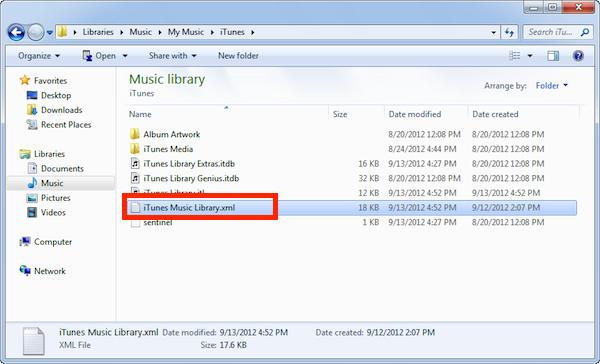
- 在您的新电脑上启动 iTunes。 单击文件 > 库 > 导入播放列表。 导航到您导出的播放列表 XML 文件,然后单击打开以将播放列表添加到左侧 iTunes 菜单。
将 iTunes 播放列表传输到 iOS设备
如果您使用的是 macOS Mojave 或更早版本或 Windows PC,则可以使用 iTunes 将内容同步到您的设备。 你可以用 iTunes 同步什么? 包括专辑、歌曲、播放列表、电影、电视节目、播客、有声读物、照片和视频、联系人和日历! 以下是如何将播放列表从 iTunes 传输到您的 iOS 设备的步骤。
- 打开iTunes,然后使用USB电缆将设备连接到计算机。
- 单击iTunes窗口左上角的设备图标。
- 从 iTunes 窗口左侧“设置”下的列表中,单击“音乐”选项。 要为内容类型打开同步,请选中同步旁边的复选框。
- 要同步整个音乐库,您可以勾选整个音乐库旁边的框。 或者,要有选择地将设备与 iTunes 同步,请勾选整个选项下方的框,然后勾选您要同步的每个项目旁边的框。
- 单击窗口右下角的应用按钮。 如果同步没有自动开始,请单击“同步”按钮。

作为苹果官方发布的软件,iTunes一直是苹果用户在电脑上管理iOS设备文件的首选和必备选择。 但是,Apple 在 2019 年停止了 macOS 版 iTunes。随着 macOS Catalina 更新,它将 iTunes 的功能拆分为四个应用程序,即音乐、播客和电视,以及 Finder 和 Apple 设备。 微软宣布新 Apple Music 的预览, 苹果电视和 Apple Devices 应用程序将于 2024 年在 Microsoft Store 中提供下载。iTunes 不再是唯一的桥梁。
第 3 部分。 如何在没有 iTunes 的情况下传输 iTunes 或 Apple Music 播放列表?
尽管 iTunes 提供了两种将播放列表从 iTunes 传输到其他设备的方法,但实施过程可能有点复杂。 更重要的是,正如我们上面提到的,Apple 将很快淘汰 iTunes。 我们不确定 Apple 还将在 Mac 和 Windows PC 上继续支持 iTunes 多长时间。
如果您正在寻找一种智能、无缝且快速的解决方案,那么您可以尝试 TunesFun 苹果音乐转换器. 该软件提供了更多的灵活性,它能够传输任何音乐文件,传输播放列表是可能的和快速的,并且没有限制,不像 iTunes。
主要优势 TunesFun 苹果音乐转换器
- 最棒的 iTunes的替代品 让您以所需的灵活性管理所有曲目和视频。
- 导入音乐并将其转换为任何设备友好的格式。 常见输出格式:MP3、AAC、M4A、AC3、FLAC、WAV。
- 下载并转换所有 Apple Music 歌曲以供离线播放。
- 从Apple Music中删除DRM 或iTunes。
- 导出时保留 ID3 标签和所有元数据。
- 16X 转换速度。 支持批量转换。
- 支持 Windows 和 Mac 操作系统。
它还具有简单的用户界面,即使是初学者也可以浏览。 因此,在使用过程中不会出现任何问题。 这是完全用户友好的! 请参阅以下详细步骤:
- 下载 TunesFun Apple Music 转换器 TunesFun 网站或单击下面的下载按钮。
- 启动该应用程序,然后开始添加您想要转换为 MP3 格式的 Apple Music 或 iTunes 歌曲。 该应用程序还进行批量转换。

- 上传要处理的歌曲后,您现在可以设置输出设置。

- 勾选“转换”按钮。 然后,该应用程序将执行转换过程。 该应用程序也将同时完成 DRM 删除过程。

- 完成后,转到“已完成”选项卡。 然后您将看到转换后的文件。
整个转换过程只需几分钟,因为该应用程序运行速度非常快。 使用后,您的歌曲将免费获得 DRM TunesFun. 您可以在任何设备或媒体播放器上打开这些音乐文件,并保留从 iTunes 或 Apple Music 转换后的歌曲。
部分4。 概要
如您所见,我们在本文中列出了有关如何从 iTunes 传输播放列表的分步解决方案。 除此之外,如果您想知道如何在没有 iTunes 应用程序的情况下从 iTunes 或 Apple Music 传输音乐,那么您可以使用 TunesFun 苹果音乐转换器.
TunesFun Apple Music Converter 可以将您所有的 Apple Music 歌曲转换为大多数媒体播放器可以支持的格式。 它可靠、用途广泛且专业制造。 使用此 iTunes Alternative 让您的生活更轻松。 一旦你用过 TunesFun,您将永远不会再看其他 Apple Music 转换器。
发表评论